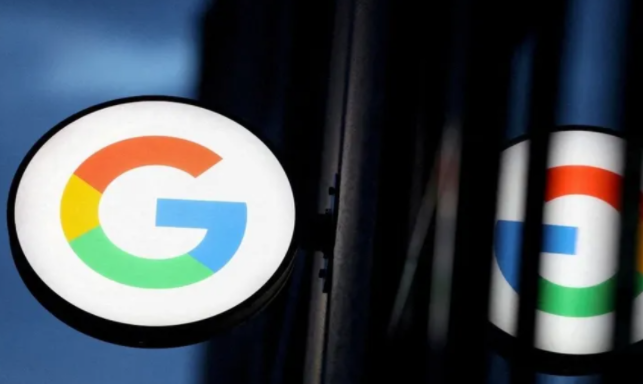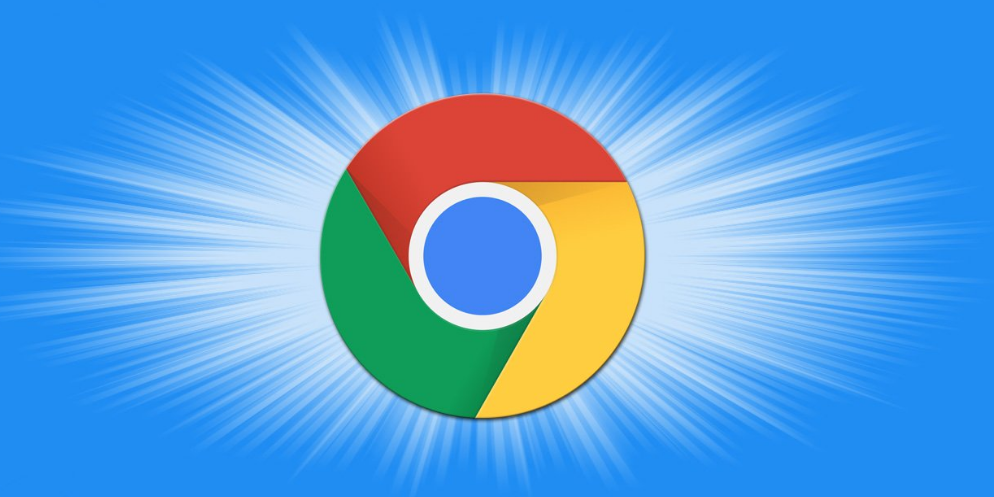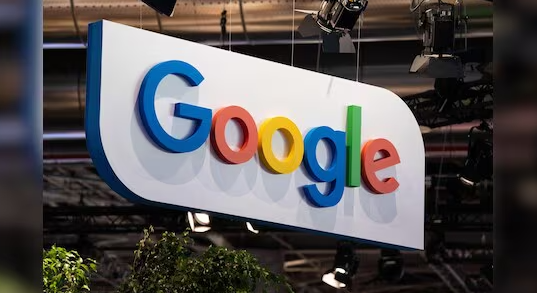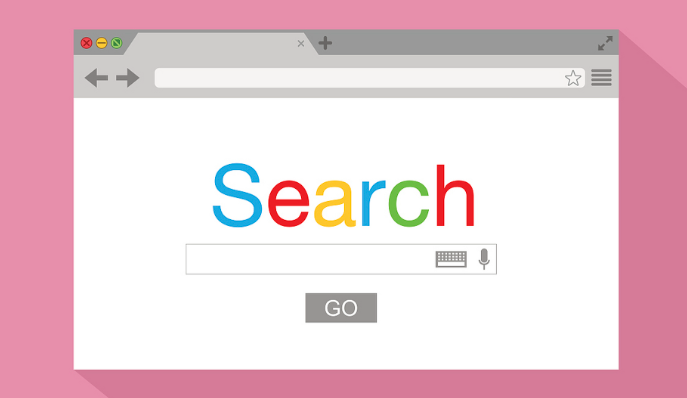谷歌浏览器书签导入导出操作教程及注意事项
时间:2025-07-31
来源:谷歌浏览器官网
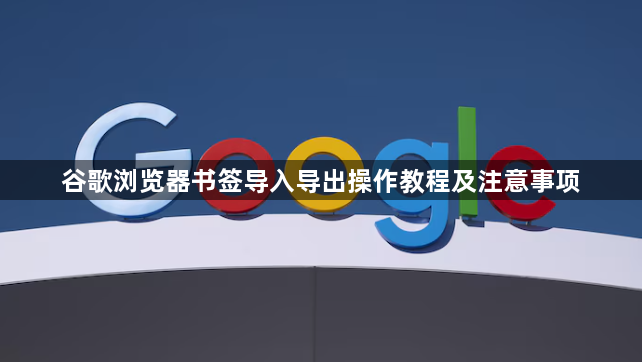
1. 导出书签
- 进入书签管理器:点击浏览器右上角的三个点图标,选择“书签”,再点击“书签管理器”,或在地址栏输入“chrome://bookmarks”并回车。
- 选择导出内容:在书签管理器中,可右键点击要导出的书签或文件夹,也可不选直接导出全部书签。
- 执行导出操作:点击右上角的三个点图标,选择“导出书签”,在弹出的对话框中选择保存位置和文件名,文件格式一般选HTML。
2. 导入书签
- 进入书签管理器:同样点击浏览器右上角的三个点图标,选择“书签”,再点击“书签管理器”。
- 选择导入文件:在书签管理器中,点击右上角的三个点图标,选择“导入书签”,在弹出的窗口中选择要导入的HTML文件,然后点击“打开”。
3. 注意事项
- 备份原书签:导入前最好备份原有的书签,防止导入出错导致数据丢失。
- 文件格式:导入的书签文件需为HTML格式,否则无法导入。
- 检查内容:导出书签时,注意检查是否包含敏感信息,避免泄露个人隐私。